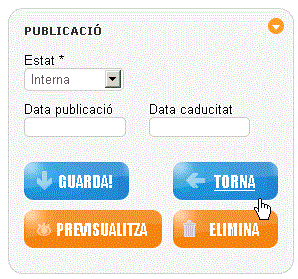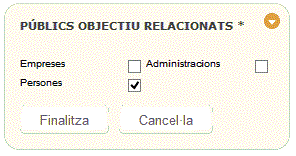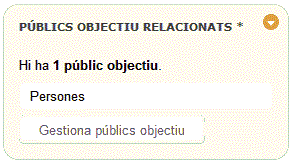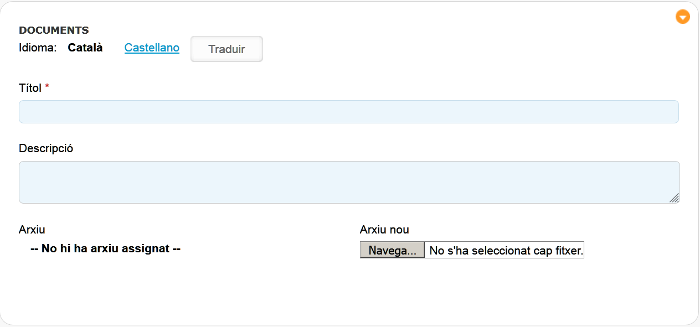Mòdul de publicació
Permet establir la visibilitat i les dates de publicació i caducitat del servei. A més, proporciona els botons necessaris per actuar sobre el procediment (vegeu l'apartat 1.2.1.5 de la unitat 3.1).
|
CAMP |
REQUERIT |
DESCRIPCIÓ |
|
Estat |
|
Permet controlar l'estat de visualització del servei. Els seus valors són públic, intern i en reserva. |
|
Data de publicació |
Permet establir la data d'entrada en vigor del servei. Si s'emplena aquest camp amb una data posterior a l'actual, el servei no es publica fins que no arriba la data i l'hora especificades. El format del camp és: dd/mm/yy hh:mm. |
|
|
Data de caducitat |
Permet establir la data de final de vigència del servei. El format del camp és: dd/mm/yy hh:mm. |
|
|
Imatge |
Publicació de procediment administratiu |
|
Mòdul de públic objectiu
Mitjançant aquest mòdul, es pot segmentar el públic a qui s'adreça el servei administratiu. Es tracta d'un mòdul obligatori; per tant, s'ha d'especificar com a mínim un públic objectiu destinatari del servei.
Per definir les relacions amb el públic objectiu destinatari, simplement s'ha de fer clic al botó «Gestiona públics objectiu» i marcar o desmarcar els elements que es vulguin relacionar.
|
|
|
|
Mòdul de taxa
Permet introduir l'URL en què hi ha la informació referent a la taxa del servei.
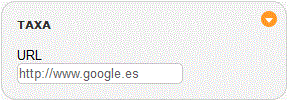
Mòdul de matèries
Aquest mòdul permet agrupar les informacions disponibles al portal web per matèries. Així es presenta una navegació alternativa pel portal per mitjà de matèries o temes en comptes de la navegació tradicional, en què la informació s'estructura segons l'arbre jeràrquic de les unitats orgàniques que formen el Govern.
Per això, quan es crea un servei, és important establir la relació que aquest té amb una o unes quantes matèries, atès que d'aquesta manera quan es navega pel portal s'aconsegueix que la informació creada aparegui organitzada segon aquest criteri.
Mòdul de normativa
És el conjunt de les disposicions que regulen i recolzen el servei o acte administratiu recollit al servei. Per poder relacionar una norma amb el servei, aquesta s'ha d'haver introduït prèviament en la base de dades.
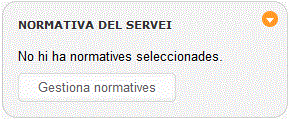
Per annexar una normativa a un procediment, es fa clic al botó «Gestiona normatives» i apareix un cercador de normatives:
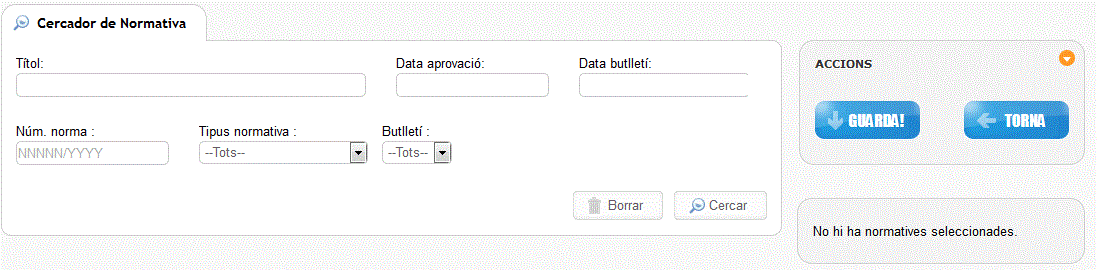
Per cercar la normativa, s'ha d'emplenar algun dels tres camps de cerca: el títol, que cercarà el conjunt de paraules introduïdes en el camp en el títol de la norma; la data d'aprovació de la normativa, i la data de publicació del butlletí. Si no s'estableix cap filtre i es fa clic al botó «Cercar», apareixen totes les normes associades a la unitat administrativa de la qual depèn el procediment.
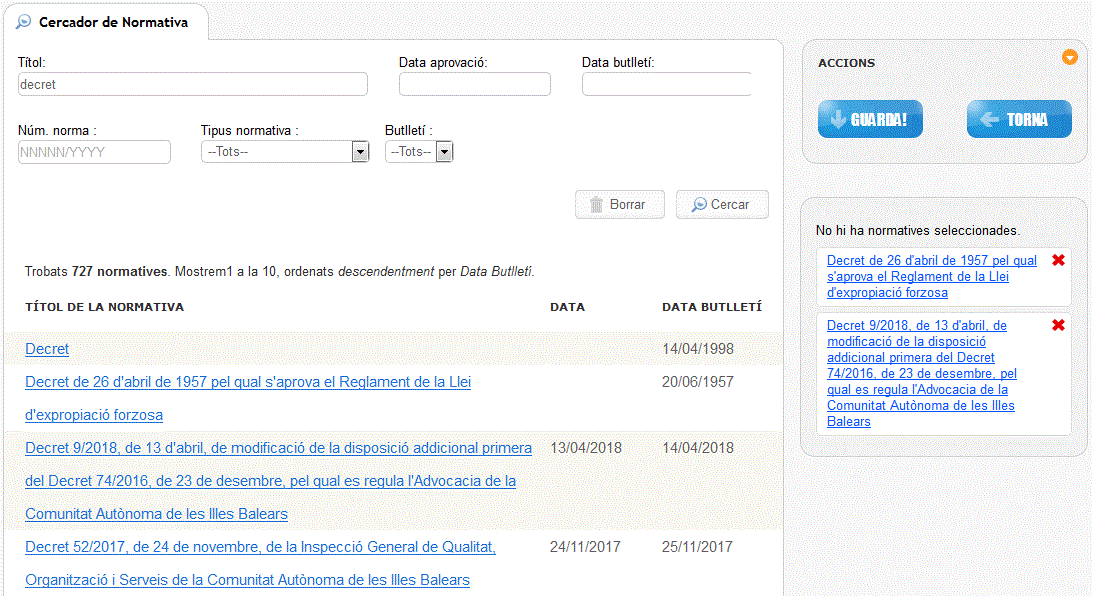
Si se selecciona el títol de la normativa, aquesta es col·loca a la part dreta de la pantalla per dur-ne el control. En qualsevol moment se'n pot eliminar una pitjant la creu vermella ![]() corresponent.
corresponent.
Una vegada que s'ha afegit la normativa que interessa, es pitja el botó «Finalitza» i es torna a la pantalla principal, en què apareix el menú que hi ha a continuació amb les normatives seleccionades.
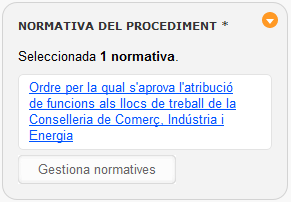
Per afegir o eliminar normatives, només s'ha de fer clic a «Gestiona normatives», de manera que es torna a la pantalla anterior per poder gestionar-les.
Mòdul de documents relacionats
El mòdul permet introduir documents que puguin ser d'interès en el servei administratiu, amb independència de la tipologia (textuals, imatges, sons, etc.).
Per donar d'alta un document, s'ha de fer clic a «Afegeix document».
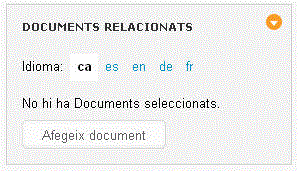
|
CAMP |
REQUERIT |
DESCRIPCIÓ |
|
Títol |
|
Nom del document. |
|
Descripció |
Descripció del contingut del document. |
|
|
Arxiu |
Arxiu físic relacionat. |
|
|
Imatge |
Documents relacionats |
|
Si hi ha un document específic per a cada idioma, s'ha d'emplenar aquesta informació per a cada un mitjançant els enllaços disponibles a la part superior de la pantalla.
Un cop emplenades les dades, s'ha de fer clic al botó «Guarda!» per poder tenir el document relacionat amb el procediment.